Eclipse - Hata Ayıklama Programı
Java Programında Hata Ayıklama
Bir Java programında hata ayıklamanın en hızlı yolu, Paket Gezgini görünümünü kullanmaktır. Paket Gezgini görünümünde -
- Ana yöntemi içeren java sınıfına sağ tıklayın.
- Farklı Hata Ayıkla → Java Uygulaması'nı seçin.
Aynı eylem, ana yöntemi içeren sınıf seçilerek ve Alt + Shift + D, J'ye tıklanarak Paket Gezgini kullanılarak gerçekleştirilebilir.
Yukarıda belirtilen eylemlerden herhangi biri yeni bir Hata Ayıklama Yapılandırması oluşturur ve bunu Java uygulamasını başlatmak için kullanır.
Bir Hata Ayıklama yapılandırması zaten oluşturulmuşsa, Çalıştır menüsünden Hata Ayıklama Yapılandırmaları'nı seçerek, hata ayıklama yapılandırmasının adına tıklayarak ve ardından Hata Ayıkla düğmesine tıklayarak Java uygulamasını başlatmak için kullanabilirsiniz.
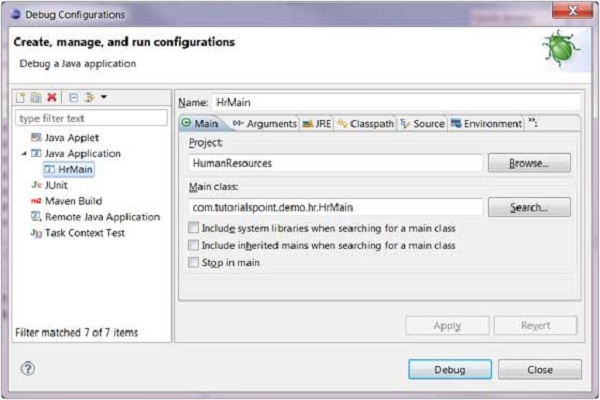
Çalıştır menüsündeki Hata Ayıkla menü öğesi, daha önce hata ayıklama modunda başlatılan java uygulamasını yeniden başlatmak için kullanılabilir.
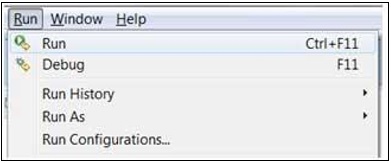
Hata ayıklama modunda önceden başlatılan Java uygulamasını başlatmak için kısayol tuşu F11'dir. Hata ayıklama modunda bir java programı başlatıldığında, kullanıcılardan hata ayıklama perspektifine geçmeleri istenir. Hata ayıklama perspektifi, bir uygulamanın sorunlarını gidermek için kullanılabilecek ek görünümler sunar.
Java editörü, kullanıcıların java kodunda kesme noktaları yerleştirmesine izin verir. Bir kesme noktası ayarlamak için, düzenleyici alanında işaretçi çubuğuna sağ tıklayın ve Kesme Noktasını Değiştir'i seçin.
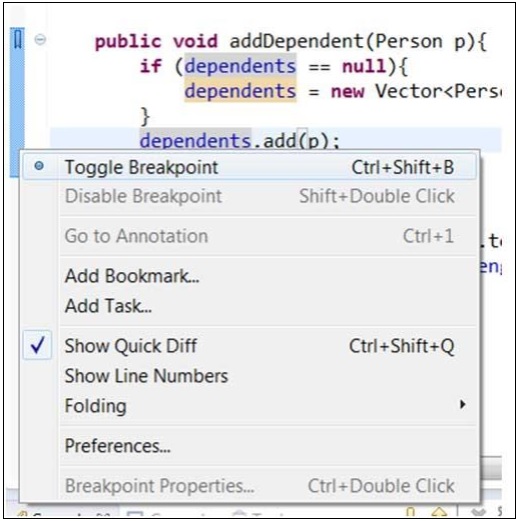
Kesme noktaları işaretçi çubuğunda gösterilir. Ayrılma Noktaları Görünümünde de görülebilirler.
Kodun yürütülmesi bir kırılma noktasına ulaştığında JVM, programın yürütülmesini askıya alır. Bu noktada hafızayı inceleyebilir ve programı kontrollü bir şekilde çalıştırabilirsiniz.
Bir programın yürütülmesi duraklatıldığında, hata ayıklama görünümü çağrı yığınını incelemek için kullanılabilir.
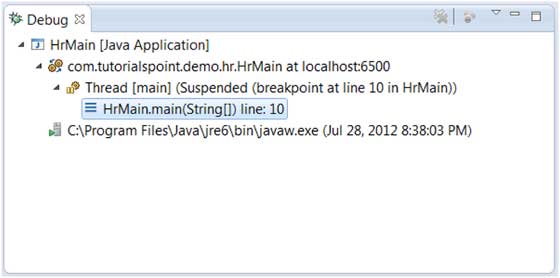
Değişkenler görünümü, değişkenlerin değerini incelemek için kullanılabilir.

Çalıştırma menüsünde yürütmeye devam etmenize, bir kod satırının üzerinden geçmenize, bir işleve adım atmanıza vb. İzin veren menü öğeleri vardır.
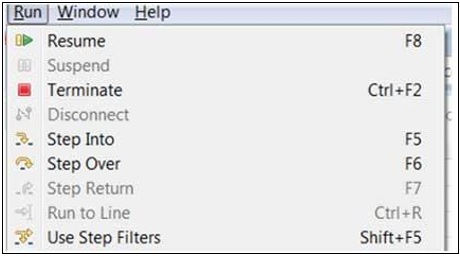
Yukarıda verilen resim, Devam Etme, İçeri Adımlama ve Üzerine Adımlama gibi eylemlerle ilişkili kısayol tuşlarını gösterir.